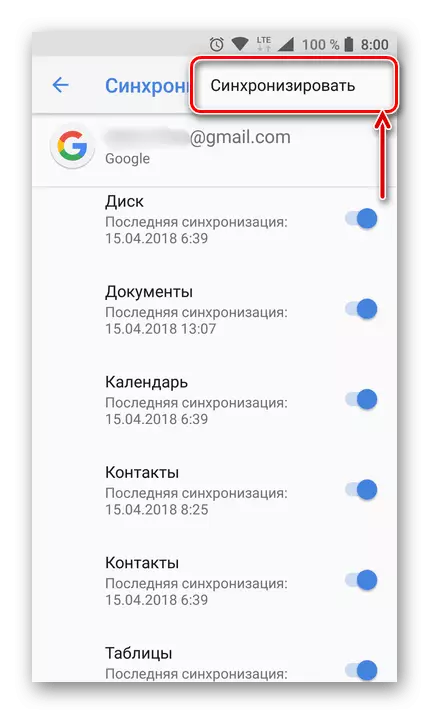Možnost 1: Webová služba
Plná verze webu Google Kalendář poskytuje spoustu možností pečlivě naplánovat datum a čas všech událostí. Kromě toho existují také nástroje pro vytváření nových kalendářů, které lze rozdělit na tři způsoby.Metoda 2: Přidávání adresy URL
- Další metoda přichází na použití přímého odkazu na existující kalendář, který jste obdrželi od nikoho. Chcete-li vytvořit první, otevřete "Nastavení" a v pododstavci Přidat kalendář vyberte "Přidat adresu URL".
- Vyplňte předložené textové pole v souladu s vaší adresou, kterou máte a klikněte na tlačítko Přidat kalendář ".
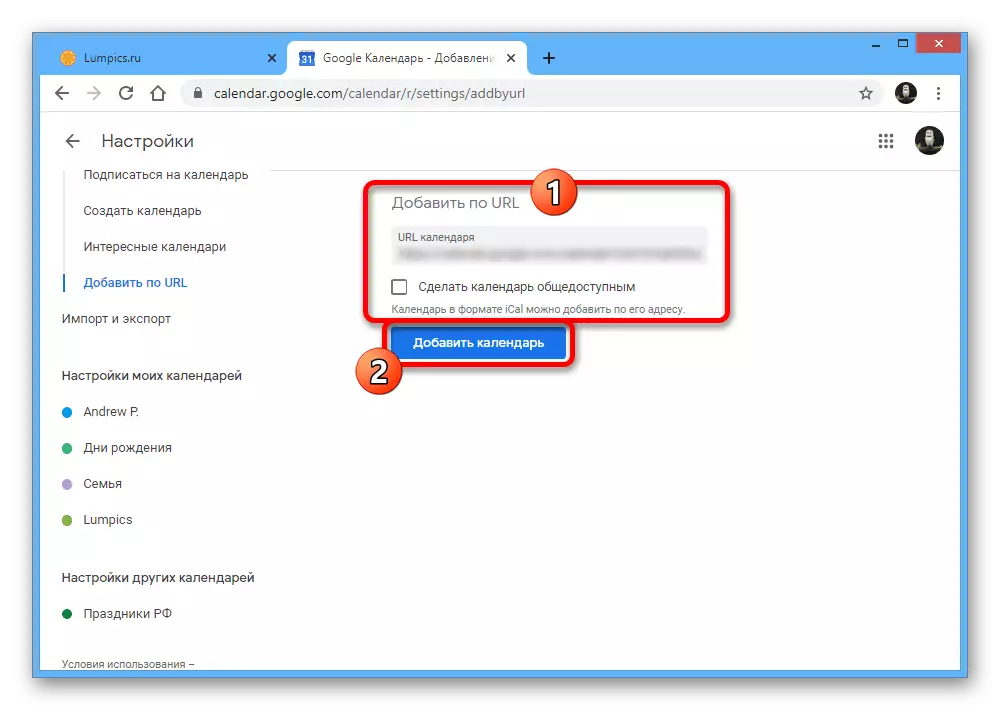
Poté dojde k vytvoření a nový záznam se zobrazí mimo jiné na hlavní stránce. Všimněte si však, že adresa URL musí být ve formátu iCal.
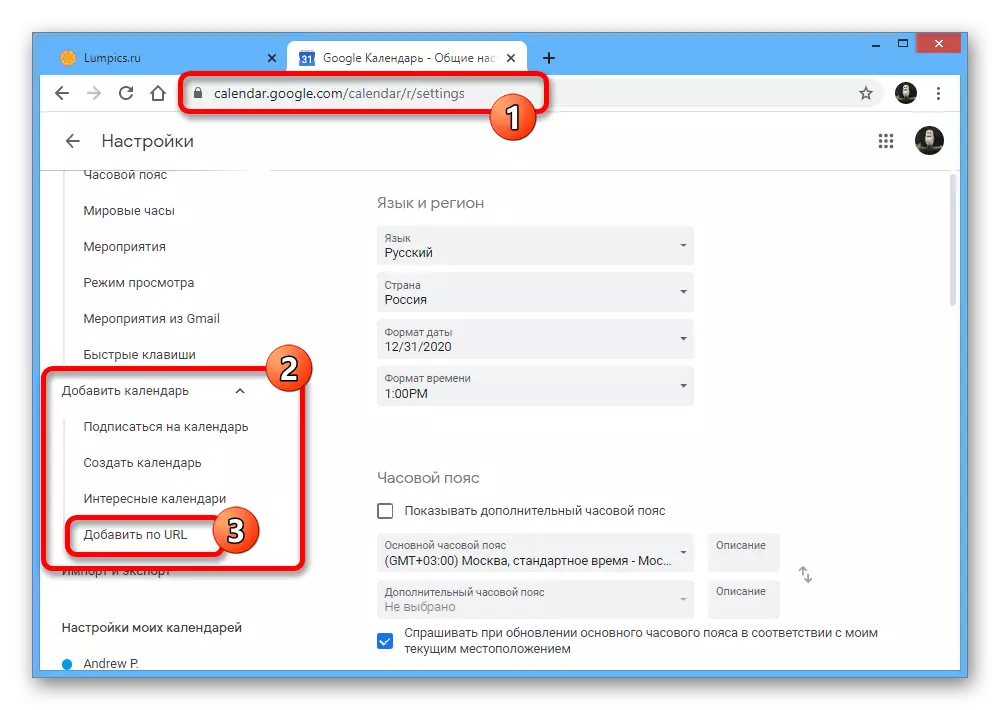
Metoda 3: Dělat předplatné
- Když přejdete na kartu "Přihlásit se k odběru kalendáře", můžete přidat, jednoduše zadáním e-mailové adresy uživatele, z nichž kalendář chcete přidat.
- Chcete-li získat přístup, musíte určitě "požádat o povolení" a získat schválení od majitele.
- S výjimkou aspekty Access Access, můžete také použít sekci "Zajímavé kalendáře", kde přidat, bude dostačující nainstalovat zaškrtnutí vedle požadované volby.
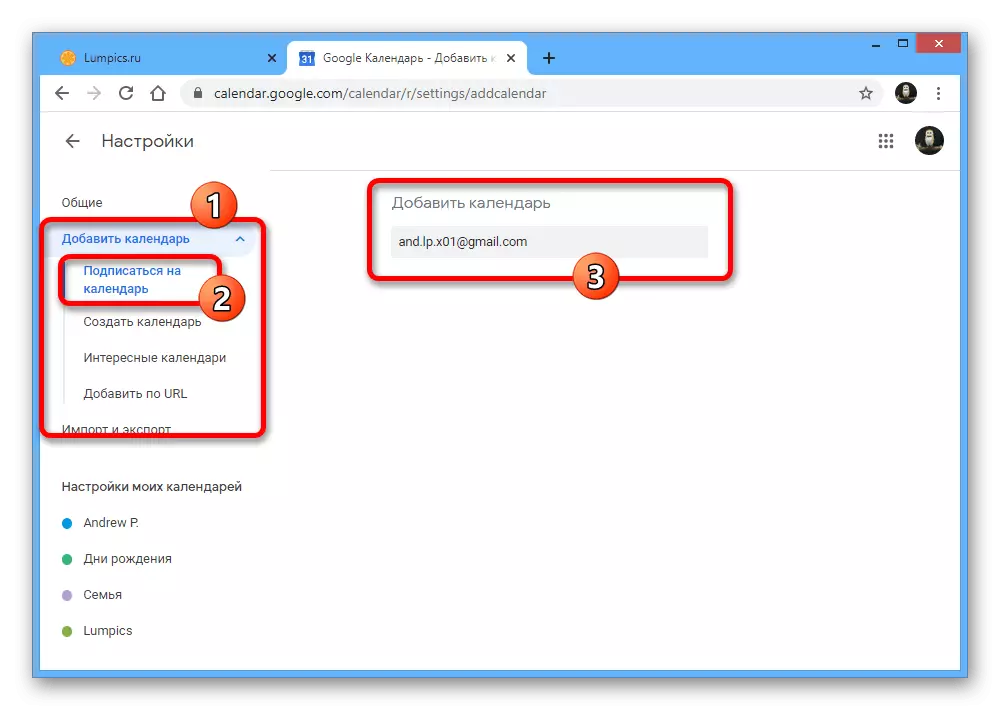
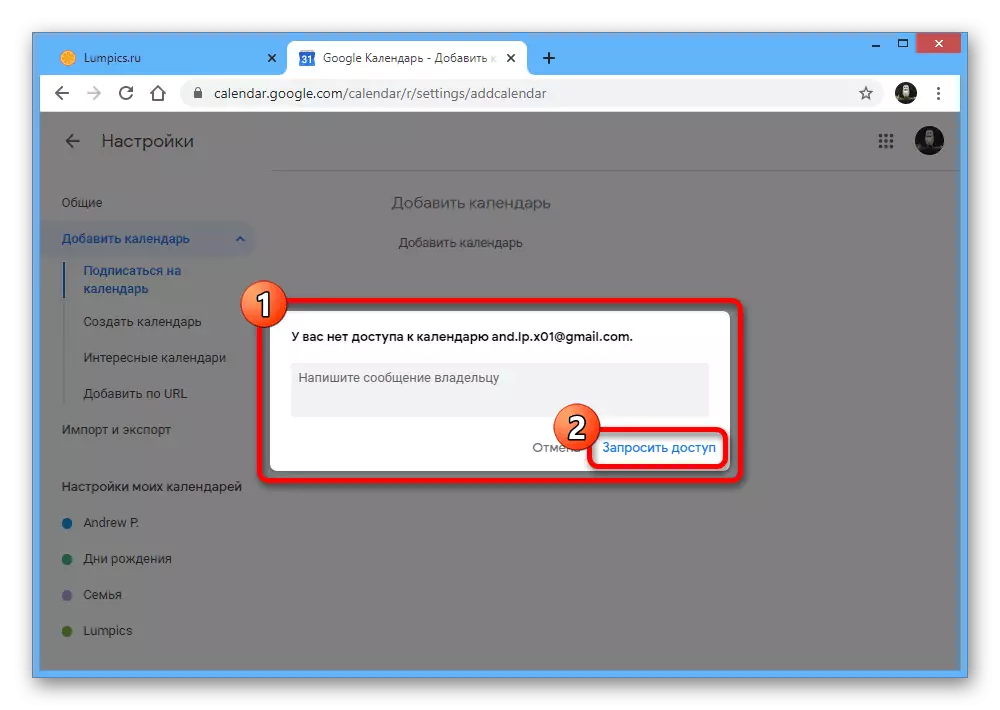
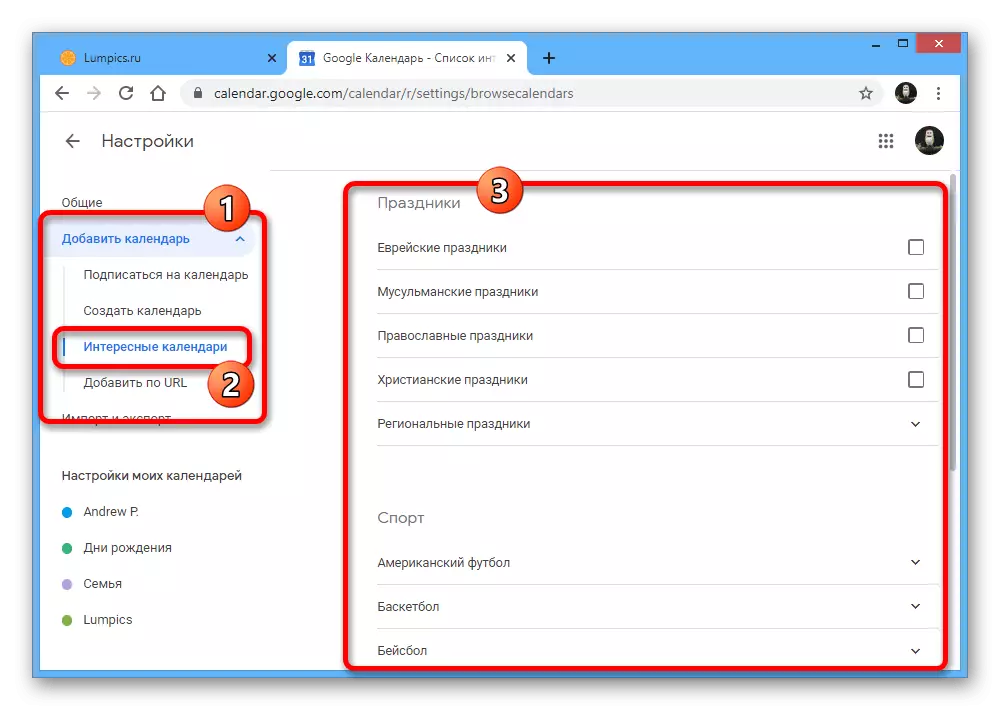
Místo této služby má však docela naložené, ale stále poměrně srozumitelné rozhraní, které vám umožní přidat a následné nastavení kalendáře co nejdříve.
Možnost 2: mobilní aplikace
Na mobilních zařízeních jako alternativu k webové službě můžete použít aplikaci kalendáře Google, která poskytuje podobné, ale velmi omezené funkce. Zejména není možné vytvořit ani importovat externí kalendáře, ale můžete přidat, jednoduše připojením účtu Google v nastavení smartphonu a provádění synchronizace. Ve skutečnosti, samotná aplikace zde není ani požadována, protože data se objeví sami.
Přečtěte si více:
Jak přidat účet Google na telefonu
Nastavit synchronizaci Google na Smartphone